Priprema putnog naloga za obračun
Povratkom sa poslovnog puta, potrebno je u e-račune upisati podatke za obračun kilometraža, dnevnica i putnih troškova; u toj fazi se obračunava predujam, kojeg je zaprimio zaposlenik prije odlaska na poslovni put.
Na popisu putnih naloga "Putni nalozi-pregled i pretraživanje" potražite putni nalog na temelju kojeg je zaposlenik otišao na poslovni put. Otvaranjem stranice za predogled podataka na putnom nalogu, prikazuju se svi podaci sa prve stranice putnog naloga. Ispod prikaza podataka se nalaze gumbi, koji omogućuju pripremu putnog naloga za obračun i povrat putnih troškova zaposleniku te knjiženje putnog naloga.
1. Unos podataka za obračun putnih troškova
Za unos podataka kliknite na istoimenski gumb, nakon čega se otvara obrazac za unos podataka.
 |
1.1. Unos dnevnica
Dnevnice unosite klikom na gumb , nakon čega upišete podatke u obrazac (prikaz na slici dolje):
 | ||||
| ||||
U polja za unos upišite slijedeće podatke:
| Država | Klikom na |
| Datum odlaska/u | Upišite datum i sat odlaska na poslovni put. |
| Datum povratka/u | Upišite datum i sat povratka sa poslovnog puta. Glede na izabrano vrijeme, program će odrediti da li je dnevnica smanjena ili djelomična. |
Unos podataka potvrdite klikom na .
1.2. Načini obračunavanja dnevnica
1.3. Unos ostalih troškova
Troškove sa poslovnog puta unesite klikom na gumb ; upišite podatke u istoimeni obrazac (prikaz na slici dolje):
 | ||||
| ||||
1.4. Unos podataka:
| Datum računa | Unesite datum putnog troška tj. ulaznog računa, koji dokazuje nastale troškove. Program automatski predlaže početni datum poslovnog puta. | ||
| Iznos | Upišite iznos računa, kojeg uvažavate za putne troškove. Ako se radi o putnim troškovima nastalim u inozemstvu, izaberite valutu u kombiniranom polju
| ||
| Način plaćanja | Izaberite način plaćanja. POZOR! Ukoliko je zaposlenik podmirio putne troškove u trajanju poslovnog puta sa poslovnom kreditnom karticom, troškovi se ne isplaćuju. | ||
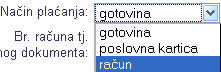 | |||
| Br. računa tj. veznog dokumenta | Unesite broj računa tj. veznog dokumenta. | ||
| Opis | Opišite vrstu putnih troškova. |
1.5. Unos kilometraže
Klikom na otvoriti će se obrazac, gdje unosite podatke:
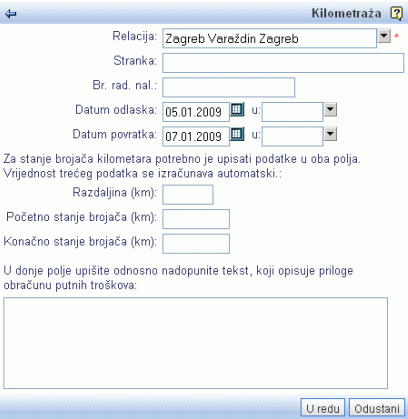 | ||||
| ||||
U polja za unos upišite slijedeće podatke:
| Relacija | Upišite relaciju putovanja. Ako ste relaciju prethodno evidentirali u šifrarnik relacija, izbor relacije možete izvršiti klikom na |
| Stranka | Upišite stranku, kojoj ste namjenjeni... |
| Broj radnog naloga | Upišite br. radnog naloga, ukoliko taj postoji. |
| Datum odlaska/u | Izaberite datum i sat odlaska na poslovni put. Unos podataka nije obavezan. |
| Datum povratka/u | Izaberite datum i sat povratka sa poslovnog puta. Unos podataka nije obavezan. |
| Razdaljina (km | U polje upišite broj prevoženih kilometara. Možete ih upisati kao zbrajanje ili oduzimanje; program prepoznaje te dvije aritmetičke operacije te zbraja iznose. |
| Početno stanje brojača (km) | Ovdje upišite početno stanje brojača prije polaska na poslovni put. |
| Konačno stanje brojača | Ovdje upišite stanje brojača po povratku sa poslovnog puta. |
U praznom polju upišite ili dopunite tekst koji opisuje priloge k obračunu putnih troškova.
Unos podataka potvrdite klikom na gumb .
Napomena: kod izračuna kilometraže se u obzir uzima vrijednost kilometraže, važeće na datum, upisan kao datum povratka s puta.}}]]
1.6. Upis puta u knjigu vožnji
Ako zaposlenik odlazi na poslovno putovanje sa službenim vozilom, kilometraža se ne isplaćuje, ali se putovanje upisuje u knjigu vožnji.
Kod unosa novog putnog naloga izaberite, da zaposlenik putuje sa službenim vozilom, kao što prikazuje slika:
 |
Nakon toga, na putnom nalogu kliknite na gumb i otvoriti će se slijedeći obrazac:
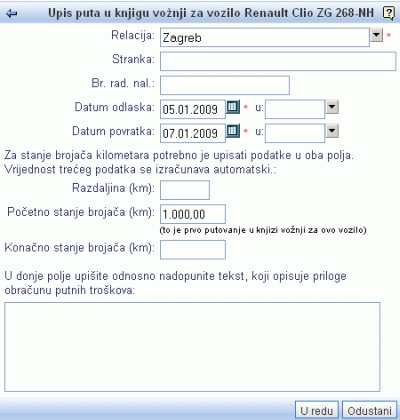 | ||||
| ||||
U polja unesite slijedeće podatke:
| Relacija | Preuzeti izbor je relacija upisana na putnom nalogu, a klikom na | ||
| Datum odlaska/u | Upišite datum i sat odlaska na poslovni put. | ||
| Datum povratka/u | Upišite datum i sat povratka sa poslovnog puta. | ||
| Razdaljina(km) | Upišite prevoženu razdaljinu u km. | ||
| Početno stanje brojača(km) | Upišite stanje brojača prije odlaska na put. Program automatski proslijeđuje podatke o konačnom stanju brojača, kod zadnje upisanje vožnje. | ||
| Konačno stanje brojača(km) | Upišite stanje brojača nakon povratka sa puta.
|
U prazno polje upišite ili nadopunite tekst, koji opisuje priloge k obračunu putnih troškova i koji će se ispisati na obračunu putnih troškova.
Unos podataka potvrdite klikom na .
1.7. Izvještaj k putnom nalogu
Obračunu putnog naloga možete priložiti izvještaj, koji detaljnije opisuje poslovni put te predstavlja zapis događaja.
Na stranici koja prikazuje podatke za putni nalog kliknite na gumb ![]() za otvaranje obrasca za unos izvještaja:
za otvaranje obrasca za unos izvještaja:
 |
Upisani tekst će se ispisati na stranici za predogled putnog naloga:
 |
Ako kliknete na poveznicu ![]() , koja se nalazi kod izvještaja putnog naloga, ponovno otvarate obrazac, u koji možete unijeti izmjene teksta.
, koja se nalazi kod izvještaja putnog naloga, ponovno otvarate obrazac, u koji možete unijeti izmjene teksta.
Izvještaj ispišete samostalno te ga, kao što je već rečeno, priložite obračunu; program nudi mogućnost ispisa izvještaja tek nakon izvršenog obračuna putnog naloga.
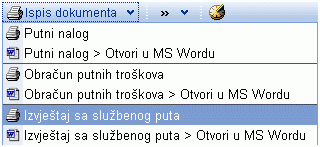 |
1.8. Prilozi k putnom nalogu
Opis priloga najednostavnije upišete prilikom unosa podataka o nastalim putnim troškovima [1.3], kilometraži [1.5] i dnevnicama [1.1]. Svakom unosu podataka za obračun putnog naloga možete dodati opis priloga, kao što je prikazano na slici:
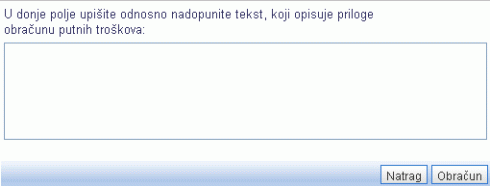 |
Uneseni tekst će se ispisati na predogledu putnog naloga:
 |
Ako kliknete na poveznicu ![]() , koja se nalazi kod opisa priloga, otvara se obrazac za unos opisa priloga, gdje upišete izmijene teksta:
, koja se nalazi kod opisa priloga, otvara se obrazac za unos opisa priloga, gdje upišete izmijene teksta:
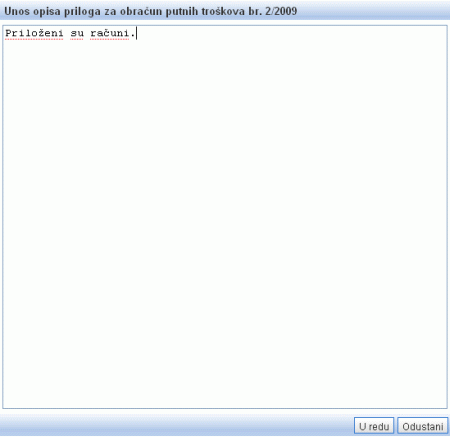 |
1.9. Predogled unešenih podataka
Prije nego što obračunate putnog troškove, provjerite unesene podatke na stranici za pregled podataka na putnom nalogu.
Predogled podataka za obračun putnog naloga ispisuje se na način koji omogućuje vrlo jednostavne izmijene ili brisanje pogrešno upisanih podataka.
Za brisanje unesenih podataka kliknete križić ![]() , koji se nalazi na krajnjoj desnoj strani svakog retka u odgovarajućoj tabeli sa podacima. Za izmijenu unesenih podataka izaberite poveznicu
, koji se nalazi na krajnjoj desnoj strani svakog retka u odgovarajućoj tabeli sa podacima. Za izmijenu unesenih podataka izaberite poveznicu ![]() na prikazanim podacima.
na prikazanim podacima.
---
© E-RAČUNI d.o.o. 2003-2024